pr-pr记录
Posted 蝶泳奈何桥.
tags:
篇首语:本文由小常识网(cha138.com)小编为大家整理,主要介绍了pr-pr记录相关的知识,希望对你有一定的参考价值。
title: pr-pr记录
categories: Photoshop
tags: [art, pr, 剪辑]
date: 2022-01-28 11:46:54
comments: false
mathjax: true
toc: true
pr-pr记录, 全称 Premiere
前篇
- Adobe Premiere Pro 2022破解版下载网址、安装教程 - https://baiyunju.cc/8805
- 20分钟学会Premiere Pro 2021 (不错) - https://www.youtube.com/watch?v=UTKS3UKUCUs
窗口说明

-
源
就是 素材源 的预览窗口
-
工具栏
剪辑使用到的工具
-
素材箱
把 视频/音频 先放入 素材箱, 才能在 pr 里面使用. (可以先分类创建好素材文件夹, 方便管理)
-
序列
就是 音视频 编辑组合
-
剪辑预览
就是序列 编辑组合 后的最终效果预览
窗口
序列

- 音视频以中间的先分开, 视频渲染顺序 从 v1 -> vn, 也就是 vn 会最后渲染, 会覆盖之前的画面
素材箱
icon 说明

常用快捷键
-
Pr有哪些常用的快捷键? - https://www.zhihu.com/question/34471615
-
20个必须知道Pr的快捷键 - https://zhuanlan.zhihu.com/p/38194878
-
ctrl + alt + k : 调出 快捷键面盘

-
ctrl + \\ : 隐藏标题栏
-
ctrl + i : 导入素材
-
, : 插入选中素材到 序列窗口 当前帧
-
按住 alt, 直接拖动可以快速复制片段
-
ctrl + z, shift + ctrl + z : 撤销返回上一步, 取消撤销
-
~ : 全屏/取消全屏 鼠标所在的窗口
-
shift + e : 屏蔽素材. (不用删除, 留条后路)
选择
- a : 向后 选择所有轨道素材 (按一下 shift 可以变成选择单轨道)
- shift + a : 向前 选择所有轨道素材 (按一下 shift 可以变成选择单轨道)
- I/O : 标记 入点/出点. ctrl + shift + x 取消标记
预览
- L/J : 正向/逆向 预览片段. (按多记下可以加速, 按 K 停止预览)
快速缩放轨道
- +/- : 横向缩放轨道
- ctrl + +/- : 纵向缩放 视频 轨道
- alt + +/- : 纵向缩放 音频 轨道
- shift + +/- : 纵向同时缩放 视频音频 轨道
- \\ : 轨道缩放到填满转态
- 鼠标滚轮 : 横向滚动
- ctrl + 鼠标滚轮 : 纵向滚动
快速剪辑
- q/w : 删除当前帧 前面/后面 的片段
选择工具
快捷键 V
用来选择需要编辑的 轨道, 删除归到
剃刀工具
快捷键 C
比较常用的工具, 用来讲某个视频素材剪成 n 段
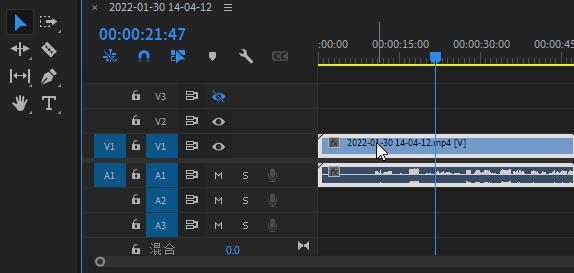
剪成 n 端并不是正真的剪开, 只是复制后缩短拼接在一起, 每段还是可以还原回整段
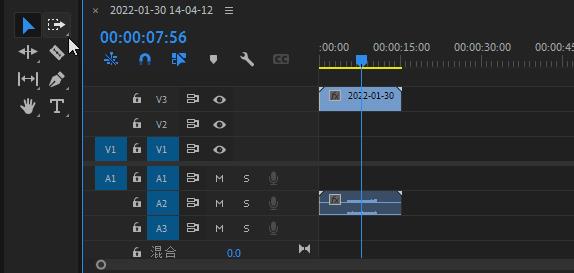
波纹编辑工具
快捷键 B
删除不要的 头/尾, 不会留下空白 (和 选择工具 拖拽的区别就是, 选择工具 会留下空白)
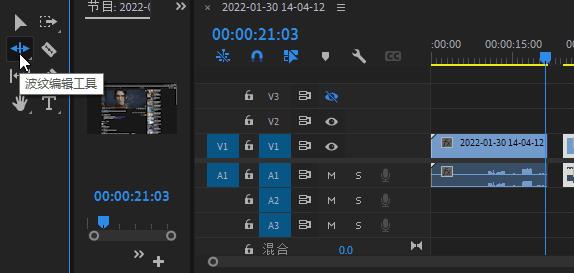
-
两个快捷键快速减掉 头/尾
-
W : 剪去后面
-
Q : 剪去前面的
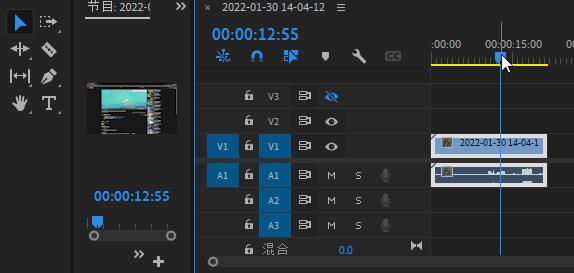
-
导入素材
直接将素材拖拽到 素材箱 即可
新建序列
有几种方式
-
在素材箱中点击右下角创建
这种创建需要去设置一些参数

-
以某个视频参数基础直接创建序列
右键素材 -> 从剪辑新建序列

可以通过 序列 -> 序列设置 查看参数

音视频分离
一般剪辑的时候都是音视频同步的, 在轨道操作时默认也是 音视频 同步操作, 如果有需要分离, 需要先断开连接器, 分开选择操作
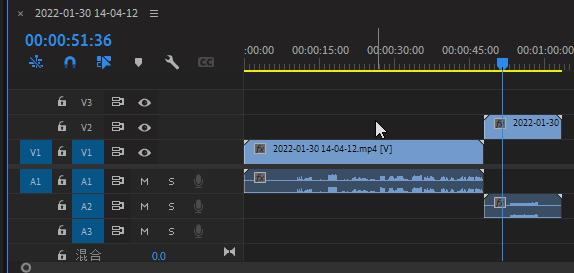
加减速
轨道拉伸
-
也就是 加快/减慢 播放效果
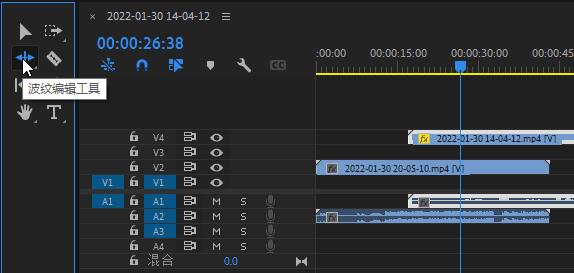
调整 速度
-
右键 轨道 -> 速度/持续时间, 可以调整倍速, 倒放

导入素材部分片段
如果不想在 序列窗口 上编辑素材, 可以在 源窗口 标记好在导入到 序列窗口.
-
双击素材, 会在 源窗口 展示
-
标记 入点 (I)/出点 (O)
-
然后拖动到 序列窗口.
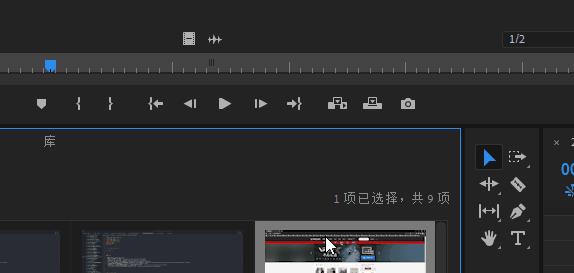
这样导入到 序列窗口 的轨道也是可以通过拖拉还原回整个片段.
添加文字
也就是 水印,字幕 等效果
效果控件
关键帧 平移/缩放/旋转
-
选中目的轨道, 点击 效果控件 窗口, 就可以开始 k 帧
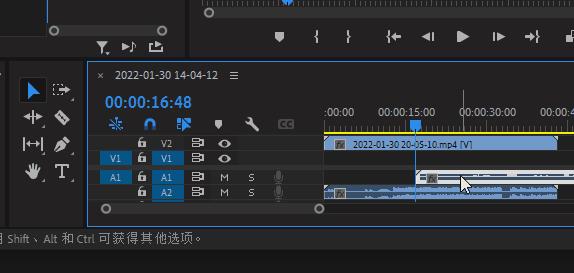
模糊
-
在 效果窗口 里搜索 高斯模糊
-
将 高斯模糊 拖到需要应用的 序列窗口 的素材轨道上
-
然后在 效果控件窗口 就可以调整效果, k 帧
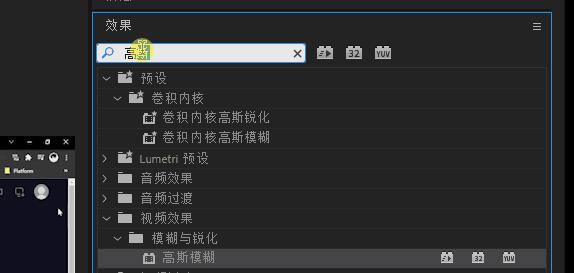
转场
- 几种比较常用的PR转场,让你的视频过渡更自热! - https://www.bilibili.com/video/BV1ea4y1x7X5/
- pr转场插件,50款转场效果,一键安装,汉化转场插件 - https://www.bilibili.com/video/BV1Y64y1Z7qD/
也就是场素材轨道间的过渡效果
素材间加入转场
以 交叉溶解 为例
-
在 效果窗口 里搜索 交叉溶解
-
将 交叉溶解 拖到需要应用的 序列窗口 的 两个素材中间
有时看不到可能是事件设置的太短, 点击中间即可选中 转场效果, 然后调整一下事件即可
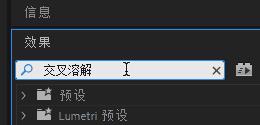
通过调整图层加入转场
- 参考 调整图层
音量调整
-
先双击素材在 源窗口 标记后 入点出点
-
将 音频 拖入到 序列窗口 中, 那条横线就是 音量
-
快速关键帧. 按住 ctrl 后点击 横线. 这样就可以实现音量淡入淡出效果.
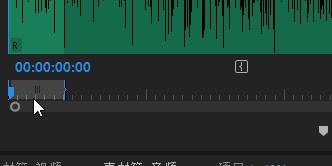
调整图层
作用是统一调整 调整图层 之下的所有素材. 可以用做很多用途, 比如: 转场, 调色 等等
-
比如 n 个素材都需要调色, 就可以在这 n 个素材的上面放个 调整图层 去统一调校
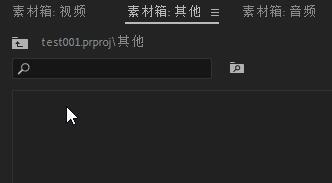
踩坑
媒体不足 此过渡将包含重复的帧
-
出现的标记是 轨道的 头/尾 有个小三角形, 表示这帧时重复的

-
解决办法
只需要把 头/尾 那一帧往 后/前 拖一帧即可消除
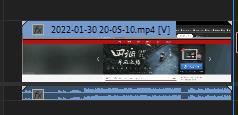
导出
-
快速导出
直接最右上方点击导出

-
详细参数设置导出
文件 -> 导出 -> 媒体, 设置完参数后点击 导出
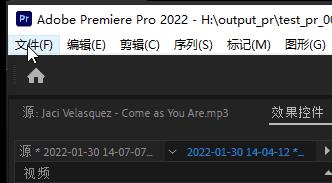
TODO:
- 截取视频内某个矩形区域播放
- 那么多转场效果如何快速预览
- 快速删除重复帧
以上是关于pr-pr记录的主要内容,如果未能解决你的问题,请参考以下文章